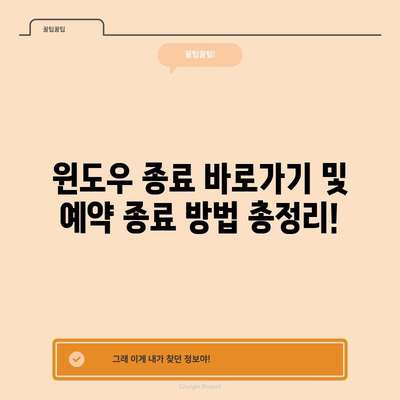윈도우 종료 바로가기 만드는 방법 컴퓨터 예약 종료 방법
윈도우 종료 바로가기 만드는 방법과 컴퓨터 예약 종료 방법에 대해 상세히 알아봅니다. 간단한 단계로 PC 종료를 빠르게 수행하세요.
이번 포스팅에서는 윈도우 종료 바로가기 만드는 방법 과 컴퓨터 예약 종료 방법 에 대해 알아보겠습니다. 이 두 가지 방법은 특히 윈도우 11 을 사용하시는 분들에게 더욱 유용하게 사용될 수 있습니다. 기술이 발전하면서 점점 더 많은 사람들이 사용자 친화적인 방법을 찾고 있기 때문에, 간단한 바로가기를 통해 일상적인 작업을 더욱 간편하게 수행할 수 있는 방법은 언제나 환영받습니다. 그럼 이제 각각의 방법에 대해 상세히 설명하겠습니다.
1. 윈도우 종료 바로가기 만드는 방법
윈도우에서 종료 바로가기를 만드는 방법은 생각보다 간단합니다. 다음은 단계별로 자세히 설명한 내용입니다.
1.1. 새로운 바로가기 만들기
먼저, 바탕 화면에서 마우스 오른쪽 버튼을 클릭하여 새로운 바로가기를 만드는 과정이 필요합니다. 다음의 단계를 따라 해 보세요:
- 마우스 오른쪽 버튼 클릭 → 새로 만들기 → 바로 가기 선택
- 새로 열린 창의 입력란에
shutdown -s -t 0를 입력하고 엔터를 눌러주세요. 이 명령어는 즉시 PC를 종료하도록 설정합니다. - 바로가기를 위한 이름을 입력하세요. 여기서 종료 혹은 PC 종료 같은 유의미한 이름을 추천합니다. 마침 버튼을 클릭합니다.
1.2. 아이콘 변경하기
바로가기를 만든 후에는 이 아이콘을 변경하여 더욱 직관적으로 만들어줄 수 있습니다. 방법은 다음과 같습니다:
- 방금 만든 바로가기에 마우스 오른쪽 버튼 클릭 후, 속성을 선택합니다.
- 속성 창에서 아이콘 변경 버튼을 클릭합니다.
- 나타나는 아이콘 목록에서 원하는 아이콘을 선택하고 확인 → 적용 버튼을 클릭하여 변경 내용을 저장합니다.
| 단계 | 작업 | 설명 |
|---|---|---|
| 1 | 새로운 바로가기 만들기 | 바탕화면에서 마우스 오른쪽 버튼 클릭 후 선택 |
| 2 | 명령어 입력 | shutdown -s -t 0 입력 후 엔터 |
| 3 | 이름 입력 | 원하는 이름 입력 (예: 종료) |
| 4 | 아이콘 변경 | 속성 → 아이콘 변경으로 원하는 아이콘 선택 |
1.3. 작업 표시줄에 고정하기
이제 이 바로가기를 작업 표시줄에 고정하면 언제든지 클릭 한 번으로 PC를 종료할 수 있습니다. 작업 표시줄에 고정하는 방법은 다음과 같습니다:
- 바탕화면의 바로가기를 마우스 오른쪽 버튼으로 클릭합니다.
- 작업 표시줄에 고정 옵션을 선택합니다.
이제부터는 작업 표시줄에서 바로가기 아이콘을 클릭하기만 하면 간편하게 PC를 종료할 수 있습니다!
💡 애플 제품 수리의 모든 정보를 지금 바로 확인해 보세요! 💡
2. 컴퓨터 예약 종료 방법
다음으로는 컴퓨터의 예약 종료 방법에 대해 설명하겠습니다. 이는 특정 시간이 지나면 자동으로 컴퓨터가 종료되도록 설정하는 방법입니다.
2.1. 실행창 열기
예약 종료를 설정하기 위해 먼저 실행창을 여는 것이 필요합니다. 다음 단계를 따라 하세요:
- 윈도우키 + R 을 눌러 실행 창을 엽니다.
2.2. 명령어 입력
실행 창이 열리면 shutdown 명령어를 통해 예약 종료를 설정할 수 있습니다. 다음과 같은 방식으로 입력합니다:
- 명령어 입력란에
shutdown -s -t를 입력합니다. - 뒤에 한 칸 띄우고 예약하고 싶은 시간을 초 단위로 입력합니다. 예를 들어, 1시간 후에 종료하고 싶다면
shutdown -s -t 3600과 같이 입력하면 됩니다.
| 예약 시간 | 초 | 명령어 |
|---|---|---|
| 1분 | 60 | shutdown -s -t 60 |
| 30분 | 1800 | shutdown -s -t 1800 |
| 1시간 | 3600 | shutdown -s -t 3600 |
2.3. 예약 종료 취소하기
만약 잘못된 시간을 입력했거나 예약 종료를 취소하고 싶다면 다음 명령어를 사용합니다:
- 실행 창에서
shutdown -a를 입력하고 엔터를 누릅니다. 이는 예약된 종료를 취소하는 명령입니다.
이 과정을 통해 사용자는 필요에 따라 쉽게 예약 종료를 설정하거나 취소할 수 있습니다.
💡 광주 남구에서 애플 제품 수리 비용과 예약 방법을 알아보세요! 💡
결론
이처럼 윈도우 종료 바로가기 만드는 방법과 컴퓨터 예약 종료 방법은 컴퓨터를 효율적으로 사용하는 데 큰 도움이 됩니다. 특히, 바쁜 일상 속에서 잊지 않고 PC를 종료해야 할 때 쉽게 사용할 수 있는 바로가기를 만드는 것이 무엇보다 편리할 것입니다. 이 외에도 여러 후속 작용을 통해 자신에게 맞는 방법으로 변경해보십시오. 시도해보고 시간을 절약하는 유용한 방법이 될 것입니다.
자주 묻는 질문이 있으시다면 아래를 참조해주세요.
💡 광주 남구에서 아이폰 수리의 모든 정보를 알아보세요. 💡
자주 묻는 질문과 답변
💡 애플 제품 수리 비용을 쉽게 알아보세요! 💡
- 바로가기를 만들 때 명령어는 반드시 이렇게 해야 하나요?
-
네,
shutdown -s -t 0명령어를 사용해야 즉시 종료됩니다. -
예약 종료 후 취소할 수 있는 방법은 무엇인가요?
-
shutdown -a명령어를 사용하면 예약 종료를 취소할 수 있습니다. -
바로가기를 아이콘으로 변경하는 것이 너무 복잡한가요?
- 아닙니다! 몇 번의 간단한 클릭으로 원하는 아이콘으로 변경할 수 있습니다.
윈도우 종료 바로가기 및 예약 종료 방법 총정리!
윈도우 종료 바로가기 및 예약 종료 방법 총정리!
윈도우 종료 바로가기 및 예약 종료 방법 총정리!